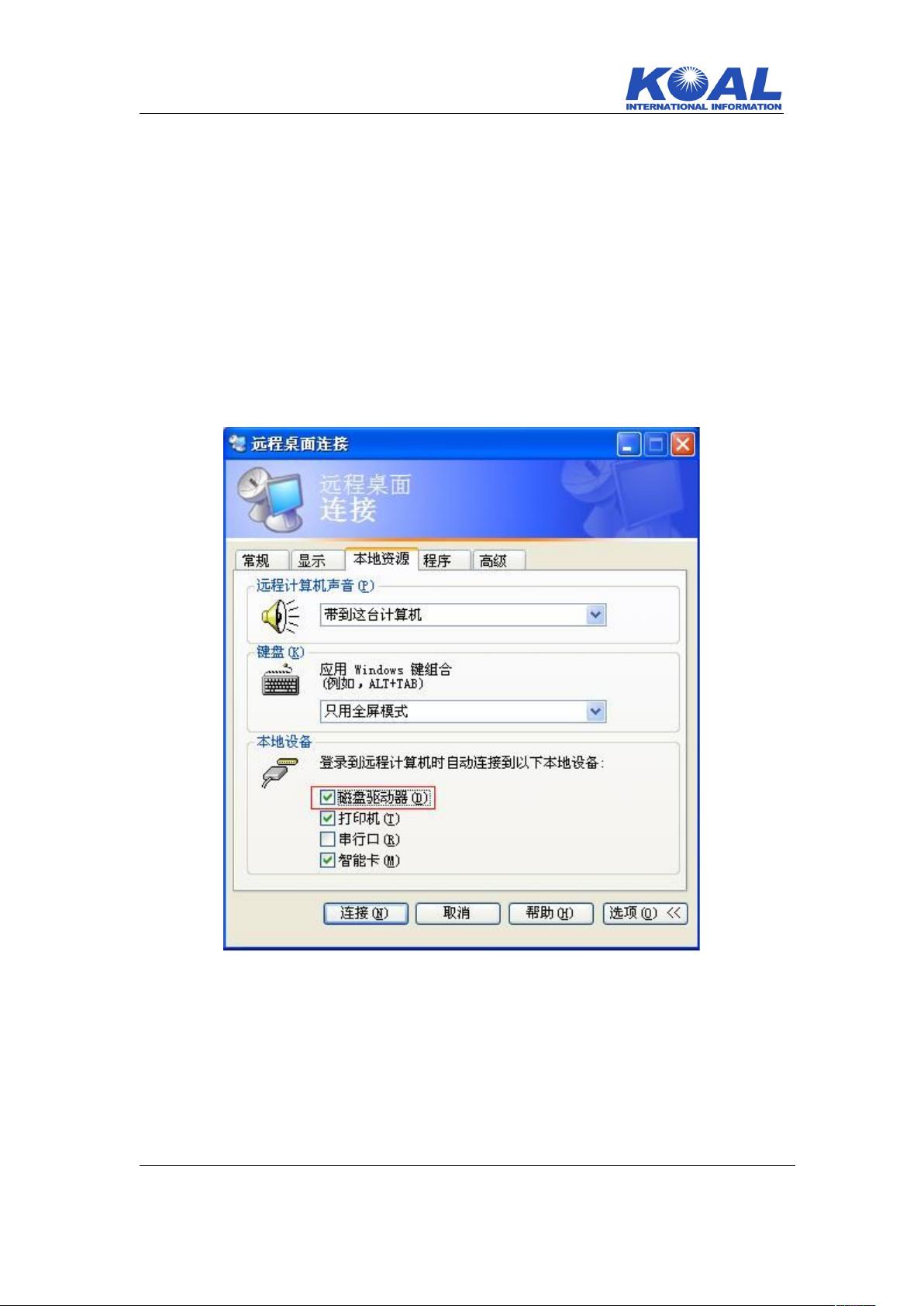Windows远程桌面文件复制粘贴教程
"这篇内容主要介绍了如何在远程桌面环境下实现文件的复制粘贴功能,以及远程桌面的一些核心特性。"
远程桌面文件复制粘贴的实现是很多用户在远程办公或远程协助时经常会遇到的需求。传统的FTP服务器虽然也是一种传输文件的方式,但在此文中提到的是一种更为直接的方法。通过Windows系统的远程桌面连接功能,可以方便地实现在远程计算机和本地计算机之间复制粘贴文件。
首先,打开远程桌面连接的方式是:点击"开始"按钮,然后选择"运行",在运行对话框中输入"mstsc",打开远程桌面连接应用。接着,在远程桌面连接界面中点击"选项",在"本地资源"一栏中勾选"磁盘驱动器"。这样,就允许了远程桌面连接到本地的磁盘驱动器,使得在远程桌面会话中可以直接访问和操作本地的文件系统。
远程桌面是Windows XP Professional及以上版本操作系统的一个内置功能,基于"终端服务"技术。它使用户能够像在本地机器上一样,远程使用另一台运行Windows XP Professional的计算机的所有应用程序、文件和网络资源。在Server版Windows中,这项功能被称为"终端服务",提供服务的主机称为"终端服务器"。
远程桌面提供了多种本地资源的共享,包括:
1. 本地文件系统:远程桌面可以映射本地驱动器到远程计算机的资源管理器中,使得本地文件系统可以在远程会话中使用,方便文件的复制粘贴。
2. 本地打印机:远程主机可以识别并安装本地打印机的驱动,使得远程主机的打印作业可以通过本地打印机完成。
3. 本地物理端口及设备:远程主机上的应用程序可以访问和操作连接在本地计算机上的串行和并行端口的设备,如条形码阅读器或扫描仪。
4. 本地音响系统:在远程主机上运行的多媒体程序,声音可以通过本地计算机的音箱播放。
5. 本地剪贴板:远程桌面连接支持剪贴板同步,这意味着在远程会话中复制或剪切的内容可以在本地计算机上直接粘贴,极大地提高了工作效率。
通过以上步骤和功能的利用,用户可以在远程桌面环境中高效地进行文件操作,而无需依赖额外的文件传输工具,大大简化了工作流程。
2021-05-26 上传
2020-11-07 上传
2017-06-29 上传
2021-09-27 上传
2013-01-11 上传
2020-09-30 上传
2020-09-30 上传
2023-04-14 上传
dongqiangceo1
- 粉丝: 0
- 资源: 2
最新资源
- 平尾装配工作平台运输支撑系统设计与应用
- MAX-MIN Ant System:用MATLAB解决旅行商问题
- Flutter状态管理新秀:sealed_flutter_bloc包整合seal_unions
- Pong²开源游戏:双人对战图形化的经典竞技体验
- jQuery spriteAnimator插件:创建精灵动画的利器
- 广播媒体对象传输方法与设备的技术分析
- MATLAB HDF5数据提取工具:深层结构化数据处理
- 适用于arm64的Valgrind交叉编译包发布
- 基于canvas和Java后端的小程序“飞翔的小鸟”完整示例
- 全面升级STM32F7 Discovery LCD BSP驱动程序
- React Router v4 入门教程与示例代码解析
- 下载OpenCV各版本安装包,全面覆盖2.4至4.5
- 手写笔画分割技术的新突破:智能分割方法与装置
- 基于Koplowitz & Bruckstein算法的MATLAB周长估计方法
- Modbus4j-3.0.3版本免费下载指南
- PoqetPresenter:Sharp Zaurus上的开源OpenOffice演示查看器